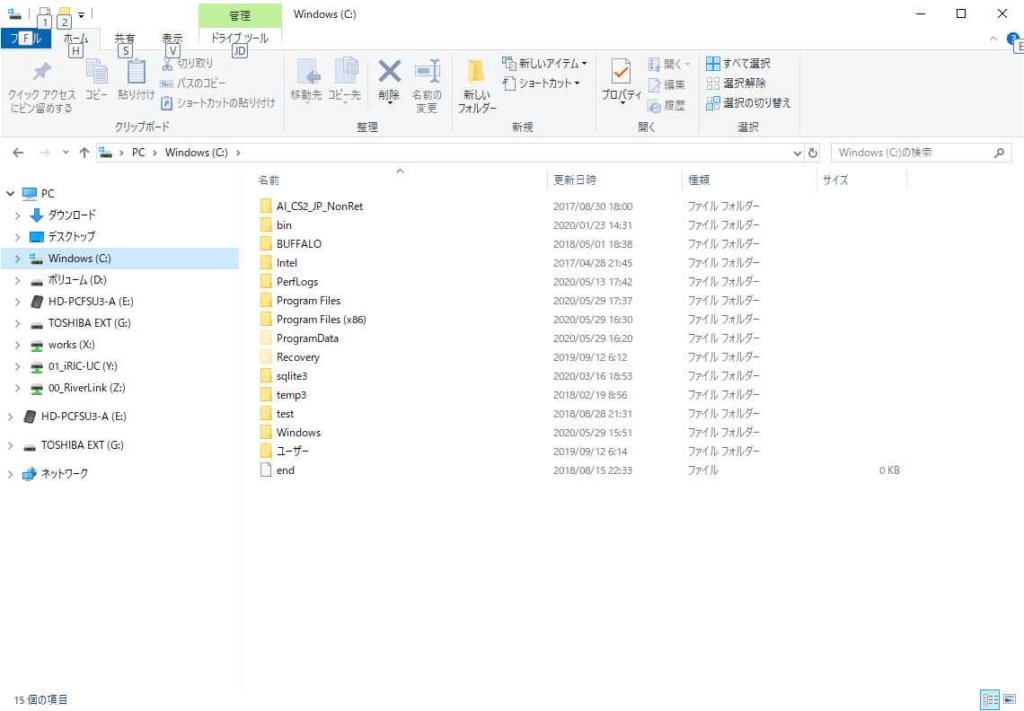エクスプローラーには、クイックアクセス、OneDirve、3Dオブジェクトなど、私が普段全く利用していないフォルダが上位に表示されています。ここ数年取り扱うフォルダ、ファイル数が飛躍的に多くなってきたこともあり、それら使っていないフォルダの表示が邪魔になっており、フォルダ、ファイル管理を混乱させる原因になっています。実は以前から感じていのですが、設定変更はかなり面倒だろうと推測していたため、放置していました。
昨日ようやく業務が一段落したので、今日はエクスプローラーをスッキリさせることに取組んでみました。
まず現状は左図のような感じ。
ごちゃごちゃしていて、アクセスしたい場所がスクロールバーを下げないと1回目のクリックもできない。。。イライラします。
表示したくないもの以下。
1.”クイックアクセス”以下すべて
2.”OneDrive”や”Creative Cloud File”
3.”PC”下にある以下フォルダ
“3Dオブジェクト”
“ドキュメント”
“ピクチャ”
“ビデオ”
“ミュージック”
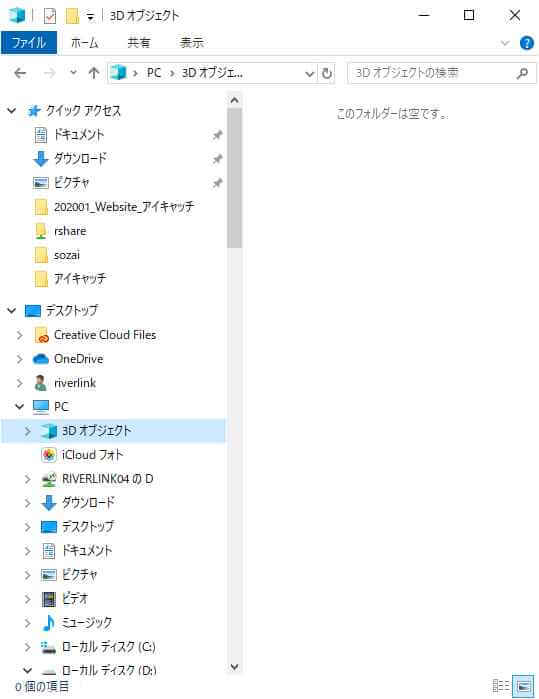
早速Webで調べてみると、レジストリエディタでレジストリの値を編集する必要があるらしい。やはり面倒そう。以下に覚書として手順を整理しました。
○クイックアクセスを非表示する
クイックアクセスを非表示にする前に、レジストリを変更できる権限を自分に設定する必要がある。手順は以下。
1.”regedit”でレジストリエディタを起動
2.“HKEY_CLASSES_ROOT\CLSID\{679f85cb-0220-4080-b29b-5540cc05aab6}”に移動
3.フォルダを右クリックして「アクセス許可」をクリック
4.「詳細設定」をクリック
5.「変更」をクリック
6.オブジェクト名入力に”Administrators”を入力し「名前の確認」をクリック
7.見つかったら「OK」ボタンをクリック
8.『サブコンテナーとオブジェクトの所有者を置き換える』にチェックを入れて『OK』をクリック
7.『Administrators』を選択し、『フルコントロール』の許可にチェックを入れて、『OK』をクリック
以上でクイックアクセスの表示/非表示を変更するための準備が完了。かなり面倒。。。
続いてクイックアクセスを非表示するための設定変更を行う。
1.再びレジストリエディタに戻り、以下にアクセス
HKEY_CLASSES_ROOT\CLSID\{679f85cb-0220-4080-b29b-5540cc05aab6}\ShellFolder
2.『Attributes』をダブルクリックし、値に以下を入力
a0600000
表示したい場合は
a0100000
とする。
3.”OK”ボタンをクリック
4.レジストリエディアタを閉じて再起動
これでクイックアクセスが表示されなくなる
OneDriveの削除
1.レジストリエディタを開く
2.”HKEY_CLASSES_ROOT\CLSID\{018D5C66-4533-4307-9B53-224DE2ED1FE6}”を検索
3.表示されている”System.IsPinnedToNameSpaceTree”をダブルクリック
4.「値のデータ」を1から0に変更
5.「OK」ボタンをクリック
6.レジストリエディタを閉じて再起動
これでOneDriveも表示されなくなる。
○フォルダ
1.レジストリエディタを起動する
2.フォルダごとに設定変更する必要ある。手順は以下で共通。
(1)”PropertyBag”をクリック
(2)”ThisPCPolicy”をダブルクリック
(3)値のデータを”Show”から”Hide”に変更
(4)”OK”をクリック
これで以下のフォルダがエクスプローラー上で表示されなくなる
○ドキュメントフォルダ
HKEY_LOCAL_MACHINE\SOFTWARE\Microsoft\Windows\CurrentVersion\Explorer\FolderDescriptions\{f42ee2d3-909f-4907-8871-4c22fc0bf756}\PropertyBag
○ピクチャフォルダ
HKEY_LOCAL_MACHINE\SOFTWARE\Microsoft\Windows\CurrentVersion\Explorer\FolderDescriptions\{0ddd015d-b06c-45d5-8c4c-f59713854639}\PropertyBag
○ビデオフォルダ
HKEY_LOCAL_MACHINE\SOFTWARE\Microsoft\Windows\CurrentVersion\Explorer\FolderDescriptions\{35286a68-3c57-41a1-bbb1-0eae73d76c95}\PropertyBag
○ミュージックフォルダ
HKEY_LOCAL_MACHINE\SOFTWARE\Microsoft\Windows\CurrentVersion\Explorer\FolderDescriptions\{a0c69a99-21c8-4671-8703-7934162fcf1d}\PropertyBag
○3Dオブジェクト
なぜか”3Dオブジェクト”だけ手順が異なる。
(1)レジストリエディタを起動する
(2)以下にアクセス
HKEY_LOCAL_MACHINE\SOFTWARE\Microsoft\Windows\CurrentVersion\Explorer\FolderDescriptions\{31C0DD25-9439-4F12-BF41-7FF4EDA38722}
(3)”\PropertyBag”が存在しないので、新規キーとして”\PropertyBag”を作成する
(4)”\PropertyBag”新規文字列として、”ThisPCPolicy“を作成する
(5)”ThisPCPolicy“値のデータを”Hide”とする
(6)再起動する
これで3Dオブジェクトも非表示なる。